PPT设计一款彩色铅笔的操作方法
- WBOYWBOYWBOYWBOYWBOYWBOYWBOYWBOYWBOYWBOYWBOYWBOYWB转载
- 2024-03-26 17:56:12563浏览
php小编小新为您带来一份关于PPT设计彩色铅笔的操作方法的详细指南。在PPT设计中,巧妙运用彩色铅笔可以为演示文稿增添生动色彩,提升视觉效果。本指南将介绍如何选择合适的彩色铅笔、使用技巧以及设计注意事项,让您的PPT作品更加出色。跟随小编一起学习,让您的PPT设计更具创意和吸引力!
1、打开PPT,单击【插入】选项卡,在【插图】组中单击【形状】按钮。在打开的下拉列表中单击【箭头总汇】中的【下箭头】,在幻灯片窗格绘制出向下箭头。
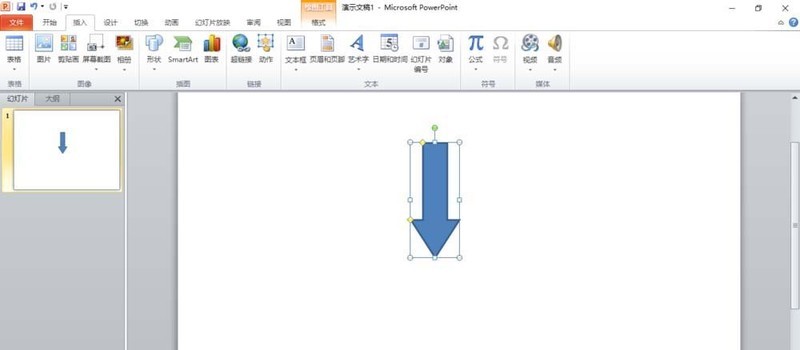
2、右击下箭头,在弹出的快捷菜单中选择【编辑顶点】。
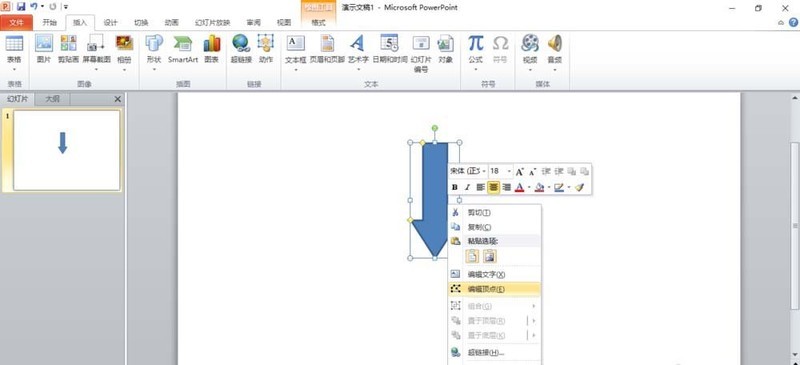
3、这时下箭头上出现一些可编辑的顶点。
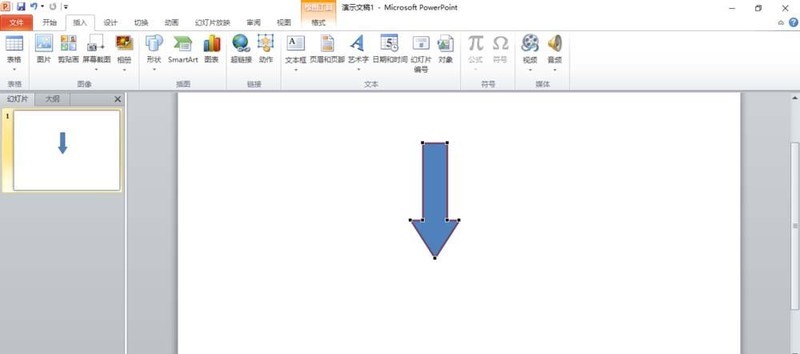
4、分别用鼠标向内拖动箭头倒三角上面两个顶点,使这两个顶点和里面相邻的两个可编辑顶点重合即可。
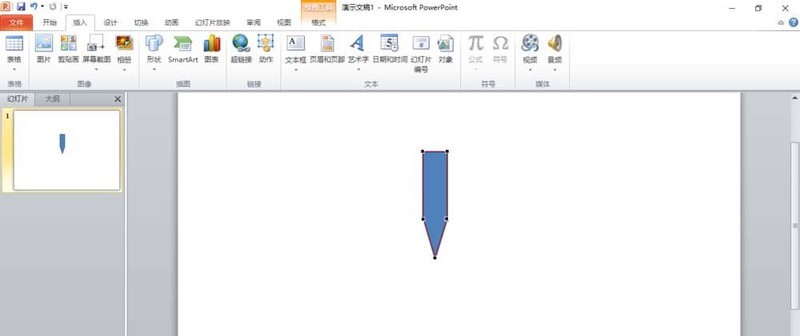
5、更简单方法,从【形状】中插入一个【五边形】,使用五边形上的黄色控制点调整一下右侧的角度。
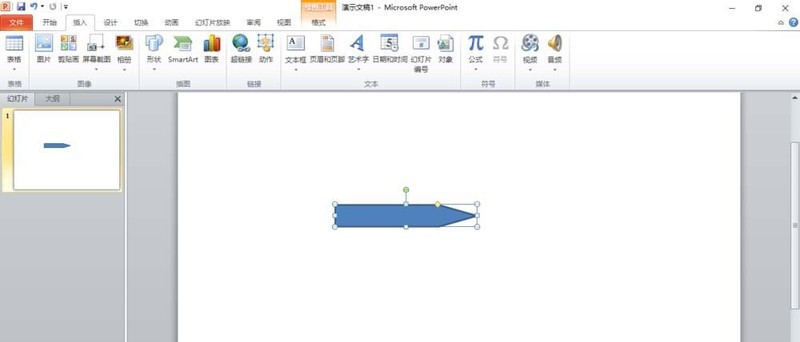
6、把调整好的五边形旋转一下,根据需要设置一下渐变填充即可。
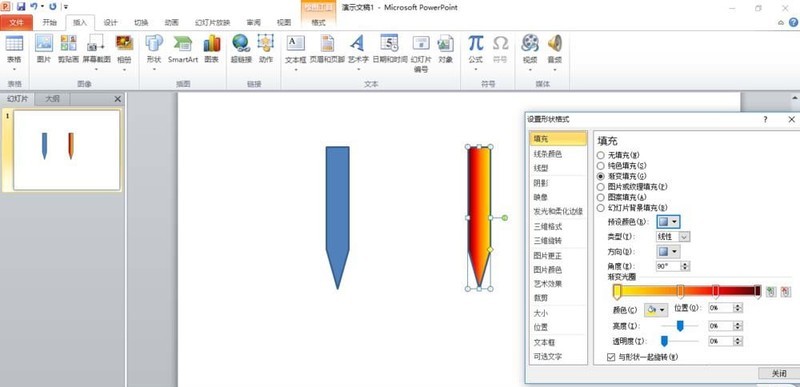
以上是PPT设计一款彩色铅笔的操作方法的详细内容。更多信息请关注PHP中文网其他相关文章!
声明:
本文转载于:zol.com.cn。如有侵权,请联系admin@php.cn删除

